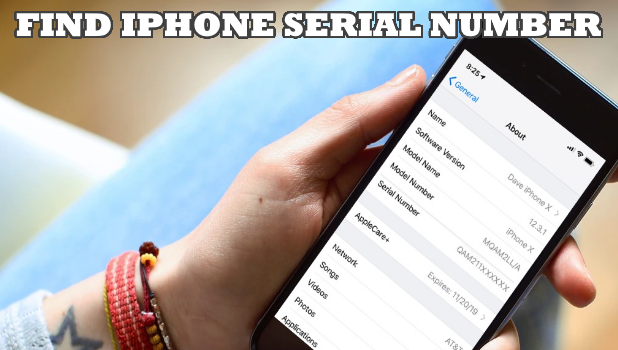Cara Mentransfer Foto Dari Android ke PC
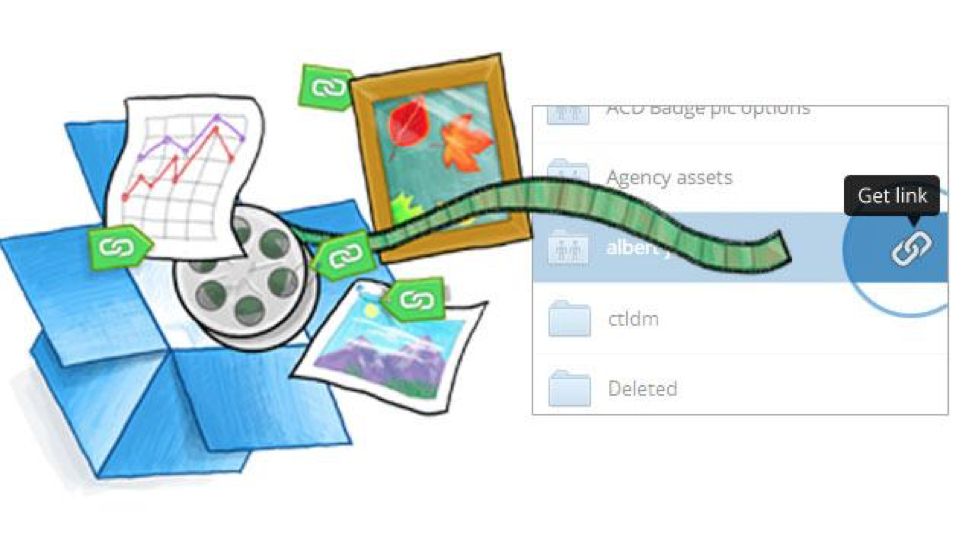
Dalam tutorial ini, kita akan membahas langkah-langkah untuk mentransfer foto dari Android ke PC. Sebelum kita mulai dengan panduan langkah demi langkah, mari kita lihat pengantar singkat.
Smartphone telah menjadi gadget favorit semua orang akhir-akhir ini. Kami sangat tergantung pada telepon kami dan hampir tidak pernah meninggalkan rumah kami tanpa perangkat praktis ini. Hal terbaik tentang perangkat seluler adalah ketersediaan kamera yang siap pakai. Kita tidak perlu lagi membawa kamera besar untuk mengambil gambar; Anda bisa membuka ponsel Anda dan mengklik foto!
Meskipun bagus untuk mengambil gambar secara instan kapan pun Anda inginkan, sangat penting untuk mentransfer foto dari Android ke PC atau laptop. Ini penting karena dua alasan utama. Pertama, hanya ada ruang terbatas di ponsel Android kami sebelum memorinya mulai diblokir. Jadi, ada baiknya menghapus kekacauan dan mentransfer foto dari ponsel Android Anda ke PC. Kedua, risiko keamanan jika foto-foto berharga disimpan hanya di memori ponsel. Jadi, merupakan ide bagus untuk secara sistematis membuat cadangan di laptop / PC Anda yang akan melindungi gambar dari kehilangan atau malware.
Cara mentransfer foto dari Android ke PC
Jika Anda bertanya-tanya bagaimana cara mentransfer foto dari Android ke PC, Anda berada di tempat yang tepat. Mari kita lihat bagaimana kita dapat mentransfer foto dari perangkat Android ke PC kita dengan metode mudah dan sederhana ini.
Transfer Foto dari Android ke PC Menggunakan Kabel USB
Salah satu cara paling tidak rumit untuk mentransfer foto dari Android ke PC melalui kabel USB secara manual. Sistem operasi Android memiliki integrasi dan sistem akses yang mulus ke komputer Anda! Yang harus Anda lakukan adalah mencolokkan telepon Anda ke kabel USB Anda, sambungkan ke komputer Anda dan ikuti langkah-langkah sederhana ini:
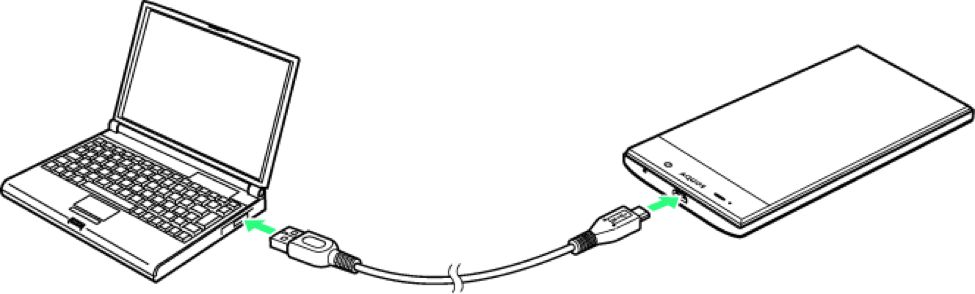
Langkah 1: Setelah telepon terhubung ke komputer melalui kabel USB, cari hard drive eksternal untuk perangkat Android di file manager dan buka.
Langkah 2: Dalam manajer file, folder DCIM umumnya tempat gambar telepon disimpan. Saat membuka folder, ada dua opsi pada sebagian besar kesempatan – kamera dan tangkapan layar. Buka dengan mengklik dua kali untuk mengakses foto dan tangkapan layar Anda. Foto yang diunduh dari web dapat ditemukan di folder unduhan ponsel Anda dan diakses dari sana.
Langkah 3: Setelah foto yang diperlukan ditemukan di folder, pilih, salin dan tempel ke dalam folder di komputer.
Tiga langkah sederhana ini adalah cara yang sangat efektif dan bebas rewel untuk mentransfer foto dari Android ke sistem file PC untuk melindungi atau melihat di masa depan.
Lihat juga: Alternatif Photoshop Gratis
Transfer Foto dari Android ke PC menggunakan Aplikasi
Ada sejumlah aplikasi hebat yang tersedia hari ini yang membuatnya cepat dan mudah untuk mentransfer foto dari ponsel Android ke PC. Google Drive dan Foto Google adalah aplikasi luar biasa untuk mencadangkan semua foto Anda dan mengaksesnya melalui PC di tempat atau waktu mana pun.
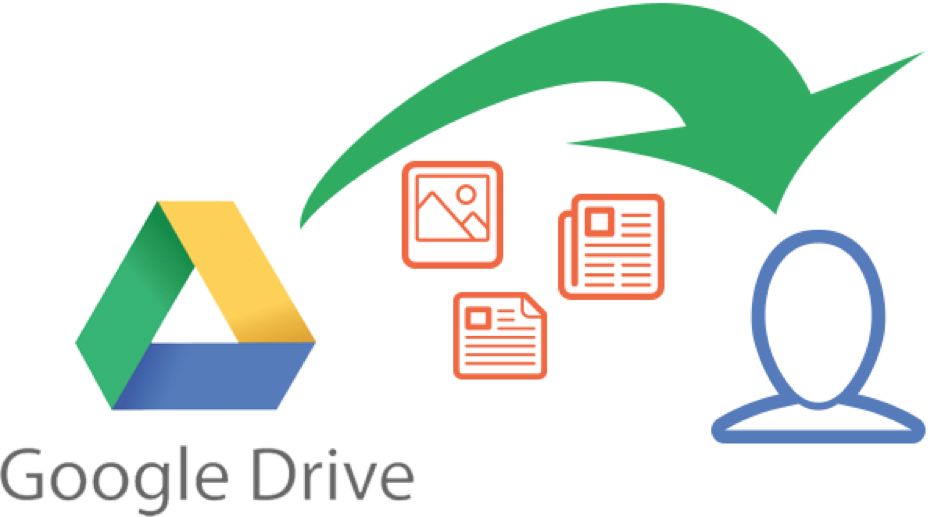
Langkah 1: Buat akun Google, masuk dan unduh secara manual Google Drive dan Google Photos Apps dari play store. Banyak ponsel Android juga memiliki aplikasi ini dimuat di dalamnya.
Langkah 2: Buka Google Drive. Aplikasi yang mudah digunakan ini membuatnya sangat mudah untuk secara manual memilih dan mengunggah gambar ke drive melalui internet. Ini adalah cara terbaik untuk memiliki cadangan semua foto penting Anda dan menjaga mereka dari kehilangan.
Langkah 3: Untuk mentransfer foto ke sistem komputer Anda, buka Google Drive atau Foto Google, masuk menggunakan ID pengguna yang sama dengan yang Anda miliki di ponsel Anda, lalu pilih dan unduh foto secara manual ke PC Anda.
Google Drive dan Foto Google adalah aplikasi revolusioner yang tidak hanya menyimpan foto dengan aman, tetapi antarmuka yang mulus juga memberikan pengalaman pengguna yang luar biasa! Foto Google juga menawarkan berbagai alat yang berguna yang memungkinkan Anda untuk mengedit dan berbagi foto Anda, dan juga memberikan opsi untuk mengedit cahaya, tayangan slide, kolase, panorama, dan animasi.
Transfer Gambar menggunakan Aplikasi Pihak Ketiga
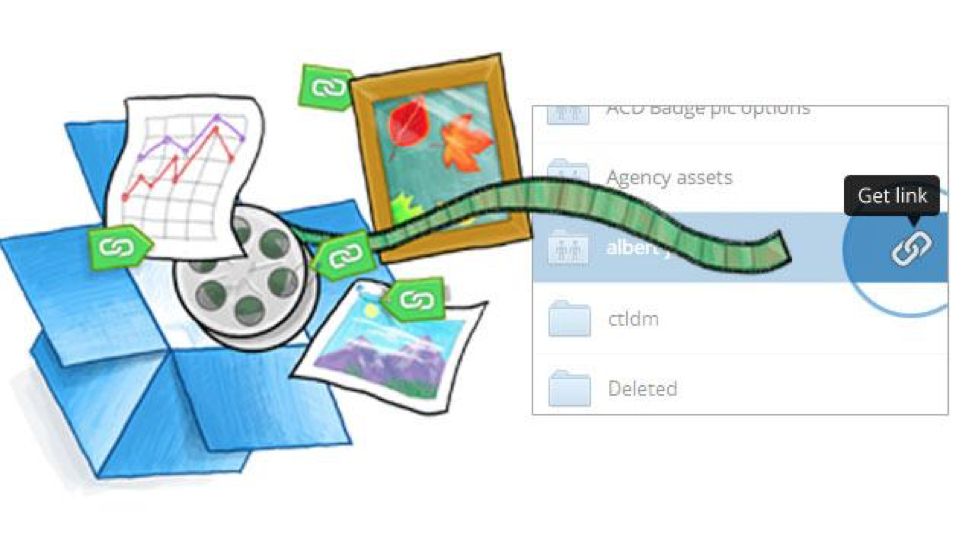
Selain menggunakan kabel USB manual atau Google Drive / Foto, ada sejumlah aplikasi pihak ketiga yang dapat digunakan sebagai alternatif untuk mentransfer foto dari Android ke PC. Aplikasi Dropbox untuk Android atau Microsoft Onedrive keduanya adalah utilitas gratis yang sangat ramah pengguna yang secara otomatis menyinkronkan file dan foto dengan server berbasis cloud. Ini membuat foto Anda benar-benar aman dan mereka juga dapat dengan mudah diakses dari mana saja. Akun baru perlu dibuat untuk Dropbox atau Onedrive. Setelah Anda masuk, pengaturan dapat dicetak untuk mengatur foto apa yang dicadangkan secara otomatis di cloud. Pilihan gambar secara manual dapat dilakukan untuk menyimpannya di sistem file komputer Anda. Dropbox dan Onedrive dapat diunduh dari Play Store dan merupakan solusi penyimpanan foto yang bagus.
Lihat juga: Aplikasi Pengedit Foto Gratis untuk Android
Opsi Penyimpanan Eksternal
Gambar dan video ponsel terkadang sangat besar volumenya. Terkadang mengandalkan penyimpanan eksternal adalah pilihan terbaik untuk mentransfer foto dari Android ke PC. Salah satu fitur hebat ponsel Android adalah dukungan drive penyimpanan eksternal. Ini kompatibel dengan perangkat penyimpanan eksternal dan yang perlu Anda lakukan adalah mencolokkan hard drive USB eksternal standar. Ini menambahkan bagian atas penyimpanan yang layak untuk perangkat Anda dan Anda dapat dengan mudah menambahkan foto atau video Anda, terutama file 4K dan RAW ke perangkat data eksternal. Namun, adaptor USB OTG-to-Micro USB akan diperlukan untuk proses tersebut. Banyak perangkat Android juga memungkinkan pengguna untuk memperluas ruang penyimpanan melalui kartu Micro-SD. Ini memungkinkan Anda untuk menggunakan memori telepon internal yang berharga untuk aplikasi ruang yang berat, sedangkan gambar dan video Anda dapat disimpan pada kartu Micro-SD. Namun, sangat penting untuk tidak membiarkan foto tetap disimpan secara permanen pada kartu Micro-SD, harus ditransfer secara teratur dan cadangan harus dibuat di komputer / laptop pribadi.
Sangat mungkin untuk mengambil banyak gambar di ponsel Android Anda tanpa khawatir tentang masalah ruang penyimpanan. Ini beberapa metode mudah untuk mentransfer foto dari Android ke PC memberi Anda sejumlah opsi penyimpanan yang aman.